Perbaiki PUBG Lagging di Windows 10
Bermacam Macam / / June 28, 2022

PUBG tidak memerlukan pengenalan, ini adalah video game online terkenal yang dimainkan di seluruh dunia oleh pemain dari segala usia. Ini tersedia di berbagai platform untuk diunduh dan dimainkan seperti Windows, perangkat seluler, Steam, dan banyak lagi. Game pertempuran ini menuntut keterampilan bertahan hidup dan dengan demikian mengharuskan pemain untuk tetap hidup menggunakan senjata, dan segala macam bantuan lain yang tersedia. Game adiktif ini berada di atas dibandingkan dengan game lain dari genre yang sama. Juga, jika Anda seorang fanatik PUBG, Anda mungkin sangat menyadari masalah lag PUBG yang dihadapi pemain di perangkat mereka. Kami membawakan Anda panduan bermanfaat yang akan mengajari Anda cara memperbaiki kelambatan PUBG. Jadi, mari kita bahas masalah ini secara mendetail dan mulai dengan metode untuk memperbaiki masalah lagging PUBG PC.

Isi
- Cara Memperbaiki PUBG Lagging di Windows 10
- Metode 1: Memecahkan Masalah Koneksi Jaringan
- Metode 2: Tutup Proses Latar Belakang
- Metode 3: Kurangi PC Terlalu Panas
- Metode 4: Perbarui Driver Perangkat
- Metode 5: Tetapkan Afinitas PUBG
- Metode 6: Ubah Prioritas Proses Game
- Metode 7: Nonaktifkan Windows Defender Firewall (Tidak Disarankan)
- Metode 8: Ubah Pengaturan Kompatibilitas
- Metode 9: Ubah Resolusi Game
- Metode 10: Ubah Pengaturan Kinerja Sistem
- Metode 11: Verifikasi Integritas File Game (Di Steam)
- Metode 12: Hubungi Dukungan PUBG
Cara Memperbaiki PUBG Lagging di Windows 10
Sebelum beralih ke metode untuk menyelesaikan masalah PUBG hang, penting untuk mengetahui alasan di balik masalah tersebut. Penyebab yang paling mungkin termasuk:
- Koneksi internet lemah
- Masalah panas berlebih
- Driver usang
- Gangguan oleh Windows Firewall
- Masalah dengan pengaturan grafis
- Cache yang tersimpan di perangkat
- Aplikasi latar belakang
- Kapasitas RAM rendah
- Masalah perbaikan lag uap
- PUBG tidak diprioritaskan
- Ketidakcocokan game dengan Windows
Sekarang setelah kemungkinan penyebabnya dibahas, sekarang saatnya untuk membahas metode potensial untuk menghentikan kelambatan PUBG di perangkat Anda, jadi, mari kita mulai tanpa basa-basi lagi.
Metode 1: Memecahkan Masalah Koneksi Jaringan
Pertama dan terpenting, sebelum memulai dengan metode lain, penting untuk memeriksa kebutuhan dasar yang diperlukan untuk menjalankan game, dan itu adalah koneksi internet. Konektivitas jaringan yang lemah atau tidak ada memperlambat permainan. Karena itu, pastikan Anda memiliki koneksi yang kuat untuk memulai.
- Periksa kecepatan jaringan Anda dengan menjalankan a Tes kecepatan.
- Jika Anda mengalami masalah saat menghubungkan ke Wi-Fi, maka menggunakan kabel ethernet alih-alih.
- Juga, ikuti panduan kami untuk memecahkan masalah konektivitas jaringan pada Windows 10.
Metode 2: Tutup Proses Latar Belakang
Jika Anda sering melihat masalah PUBG yang tertinggal di PC, maka salah satu alasan paling umum di baliknya adalah aplikasi pada sistem yang menggunakan sebagian besar bandwidth. Program-program ini berjalan di jaringan yang kuat dan mengganggu aplikasi lain. Oleh karena itu, penting bagi Anda untuk menutup program latar belakang ini terlebih dahulu dan kemudian mencoba meluncurkan game. Dan bukan hanya PC tetapi untuk perbaikan lag seluler PUBG Anda harus menutup semua aplikasi yang berjalan di latar belakang dan hanya membiarkan proses permainan. Baca panduan kami di cara mengakhiri tugas di Windows 10.
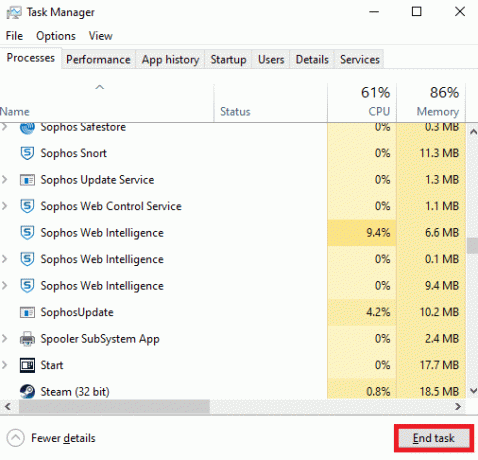
Baca juga:7 Cara Memperbaiki Kerusakan PUBG di Komputer
Metode 3: Kurangi PC Terlalu Panas
Lag PUBG juga merupakan masalah umum yang dihadapi perangkat yang terlalu panas saat menjalankan game. Untuk memastikan PC Anda tidak terlalu panas, pastikan sistem pendingin sistem Anda berfungsi dengan baik.
1. Periksa apakah penggemar CPU bekerja dengan benar.

2. Mengizinkan aliran udara ke sistem.
3. Tutup program yang menggunakan lebih banyak daya CPU.
Metode 4: Perbarui Driver Perangkat
Memperbarui driver adalah salah satu perbaikan yang terlihat cukup efektif untuk PC yang lagging PUBG. Driver yang kedaluwarsa mengganggu permainan yang berjalan di PC Anda dan sering kali dapat menyebabkannya melambat. Oleh karena itu, sangat penting untuk memperbarui driver ini secara teratur untuk mengalami waktu bermain game yang bebas kesalahan. Baca panduan kami di 4 cara untuk Memperbarui Driver Grafik di Windows 10.

Baca juga:Ubah Suara Obrolan Cepat Di PUBG Mobile
Metode 5: Tetapkan Afinitas PUBG
Terkadang, PUBG tertinggal di Windows dapat disebabkan oleh penggunaan memori yang tinggi. Anda dapat mengubah afinitas proses game PUBG seperti yang ditunjukkan di bawah ini;
1. tekan Ctrl + Shift + tombol Esc bersama-sama untuk membuka Pengelola tugas.
2. Sekarang, beralih ke rincian tab dan pantau detail penggunaan aplikasi.
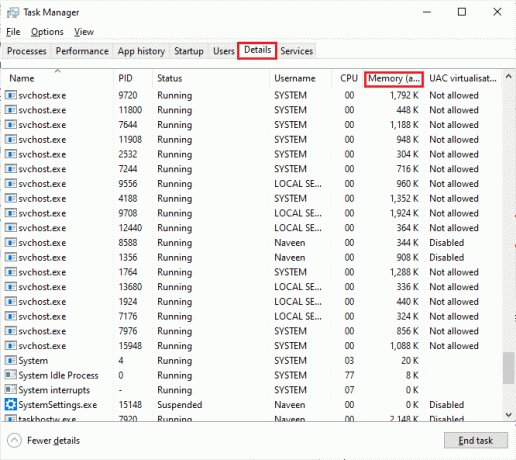
3. Sekarang, luncurkan klien uap dan klik pada Bermain tombol yang sesuai dengan game PUBG di bawah PERPUSTAKAAN tab.
4. Kemudian, beralih ke jendela Task Manager dan klik kanan pada TslGame.exe, lalu pilih Tetapkan Afinitas pilihan seperti yang ditunjukkan.

5. Kemudian, hapus centang pada Semua Prosesor kotak dan kemudian centang CPU 0 kotak seperti yang digambarkan. Kemudian, klik Oke.
Catatan: Pastikan Anda melakukan proses ini sebelum permainan dimulai.

6. Sekarang, periksa apakah Anda masih menghadapi masalah lagging PUBG.
6A. Jika game Anda diluncurkan dengan lancar, ulangi Langkah 4 dan 5, tetapi di Langkah 5, centang SemuaKotak prosesor lagi.
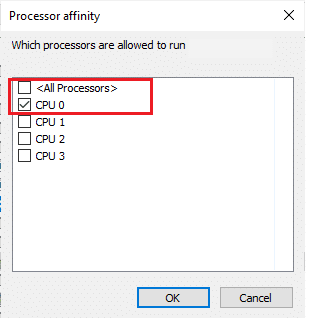
Metode 6: Ubah Prioritas Proses Game
Memprioritaskan PUBG membantunya menggunakan jaringan dan ruang yang cukup pada sistem di antara semua aplikasi lain. Metode ini terbukti bermanfaat dalam menyelesaikan semua masalah lagging yang dihadapi pemain saat menggunakan PUBG di Windows. Jadi, lakukan di sistem Anda menggunakan langkah-langkah yang disebutkan di bawah ini:
1. tekan kunci jendela, Tipe Pengelola tugas, dan klik Membuka.
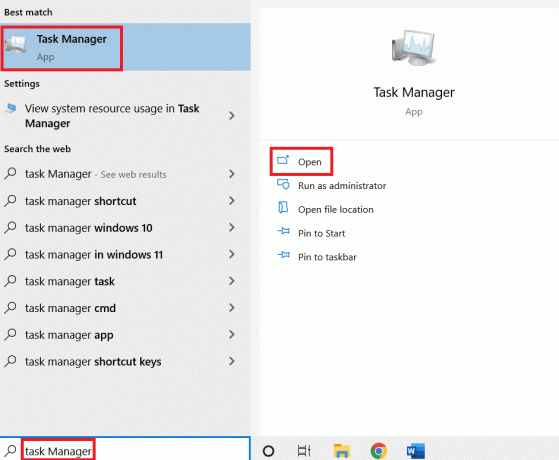
2. Klik pada rincian tab.

3. Gulir ke bawah dan klik kanan pada PUBG.
4. Klik Tetapkan prioritas dari menu.

5. Pilih Tinggi.

6. Klik Ubah prioritas untuk mengkonfirmasi.
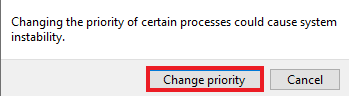
Baca juga:3 Cara Menginstal Pubg di PC Anda
Metode 7: Nonaktifkan Windows Defender Firewall (Tidak Disarankan)
Windows Firewall juga dapat mengganggu kerja game di PC. Dengan demikian, menonaktifkan Firewall adalah opsi terbaik bagi pengguna PC untuk menghilangkan kesalahan yang berjalan lambat. Baca panduan kami di cara menonaktifkan Windows 10 Firewall.
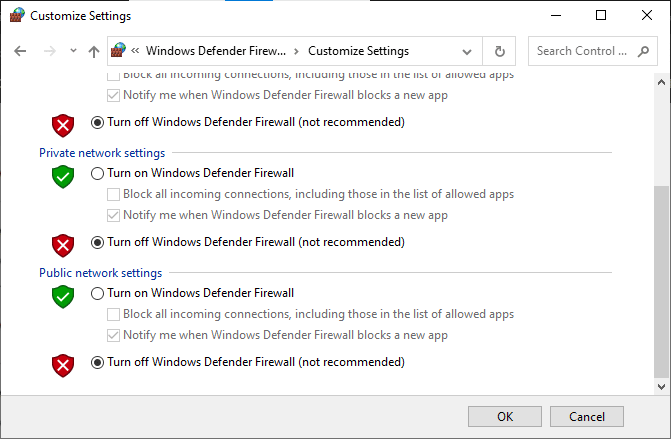
Metode 8: Ubah Pengaturan Kompatibilitas
Menjalankan game dalam mode kompatibilitas sangat berguna saat Anda menggunakan game di versi Windows yang lebih lama seperti Windows 7 atau 8. Mengaktifkan mode kompatibilitas untuk versi yang lebih lama membantu game bekerja dengan lancar di sistem. Anda dapat mencoba melakukan hal yang sama dengan PUBG di Windows Anda juga, ikuti langkah-langkah yang diberikan di bawah ini:
1. Klik kanan pada pintasan PUBG di Desktop.
2. Kemudian, pilih Properti pilihan.

3. Dalam Kesesuaian tab, centang kotak Jalankan program ini dalam mode kompatibilitas untuk.
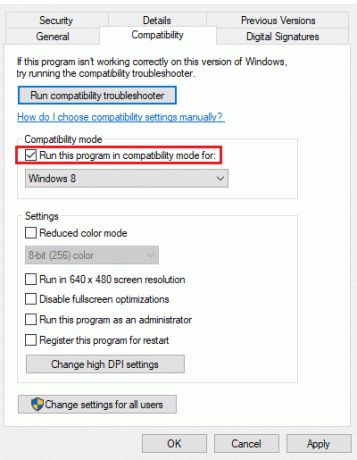
4. Pilih Windows yang kompatibel untuk sistem Anda.
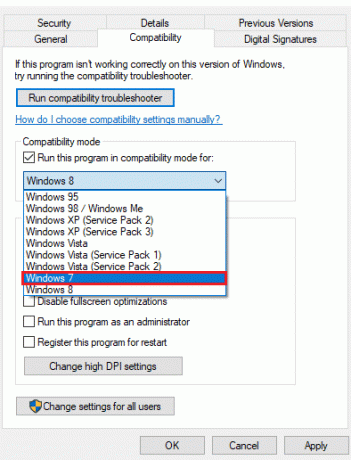
5. Jika Anda tidak yakin, klik Jalankan pemecah masalah kompatibilitas.
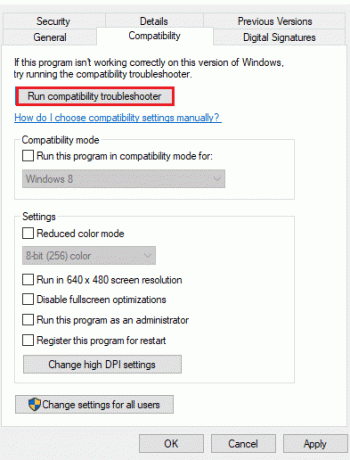
6. Selanjutnya, centang kotak untuk Jalankan program ini sebagai administrator dan klik Oke.
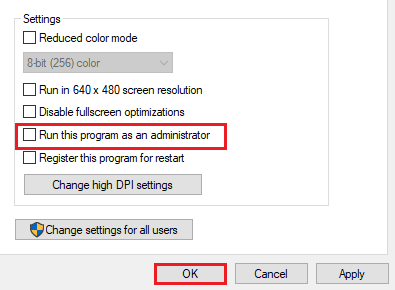
Baca juga:Daftar Medali PUBG dengan artinya
Metode 9: Ubah Resolusi Game
Pengaturan resolusi gim juga memainkan peran besar dalam menentukan apakah gim tersebut akan berjalan dengan lancar di perangkat Anda atau tidak. Oleh karena itu, atur pengaturan resolusi rendah agar tidak lag atau hang saat Anda bermain. Ikuti langkah-langkah ini untuk mengubah resolusi game untuk memperbaiki masalah lagging PUBG PC.
1. pada Desktop, klik kanan pada area kosong dan pilih Pengaturan tampilan ditunjukkan disorot di bawah ini.
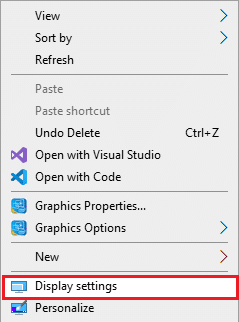
2. Klik Pengaturan tampilan lanjutan dalam Menampilkan menu seperti yang ditunjukkan.
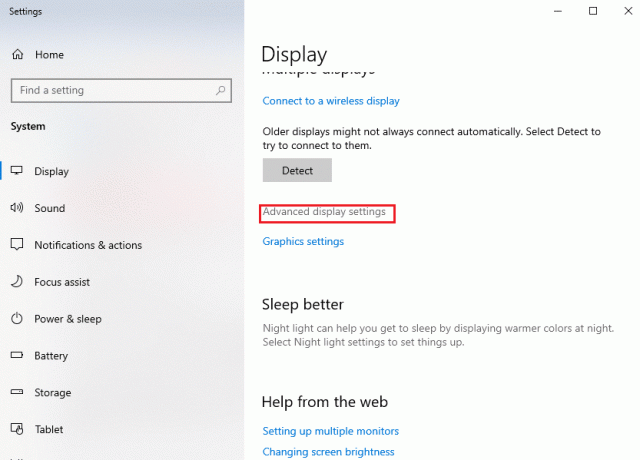
3. Dibawah Menampilkaninformasi, kamu dapat menemukan Resolusi desktop untuk tampilan layar Anda.
Catatan: Anda dapat mengubah & memeriksa yang sama untuk layar yang diinginkan dengan memilih tampilan permainan di menu tarik-turun.
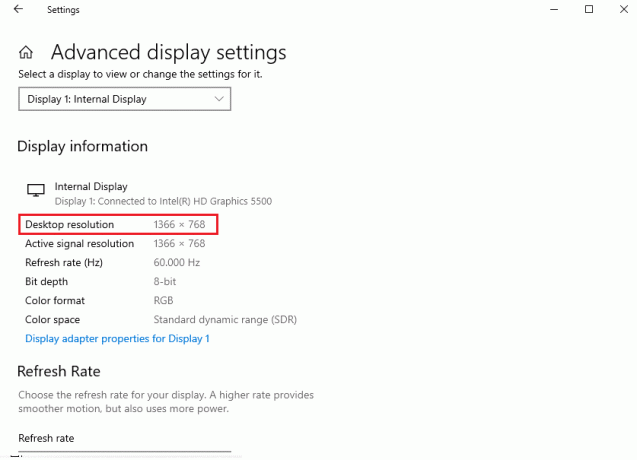
4. Sekarang buka Uap aplikasi dan pergi ke PUBG permainan Properti seperti sebelumnya.

5. Dalam Umum tab, ketik berikut ini memerintah dibawah OPSI PELUNCURAN.
windowed -noborder -w ScreenWidth -h ScreeHeight
Catatan: Ganti Lebar Layar dan Tinggi Layar teks dengan lebar sebenarnya dan tinggi tampilan Anda telah check in Langkah 3.
Sebagai contoh: Memasuki berjendela -noborder -w 1920 -h 1080 untuk mengatur resolusi opsi peluncuran TF2 ke 1920x1080, seperti yang diilustrasikan pada gambar di bawah ini.
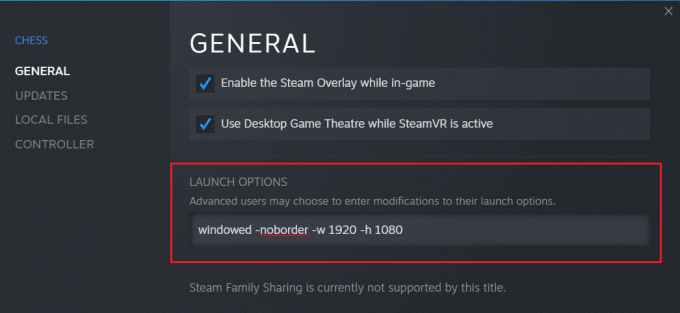
Metode 10: Ubah Pengaturan Kinerja Sistem
Mengubah pengaturan Windows untuk kinerja tinggi untuk menjalankan game adalah cara lain untuk menghilangkan lagging PUBG. Pengaturan default sistem dapat menghambat permainan bekerja dengan cepat dan lancar, oleh karena itu, untuk memastikan pengalaman bermain yang lebih baik, gunakan langkah-langkah yang diberikan di bawah ini:
1. tekan Tombol Windows + I bersama-sama untuk membuka Pengaturan.
2. Kemudian, klik Sistem pengaturan.

3. Pilih Kekuatan & Tidur pilihan di panel kiri.

4. Untuk mengubah paket daya, klik pada Pengaturan daya tambahan seperti yang ditunjukkan di bawah Pengaturan terkait.

5. Sekarang, pilih Performa tinggi pilihan.
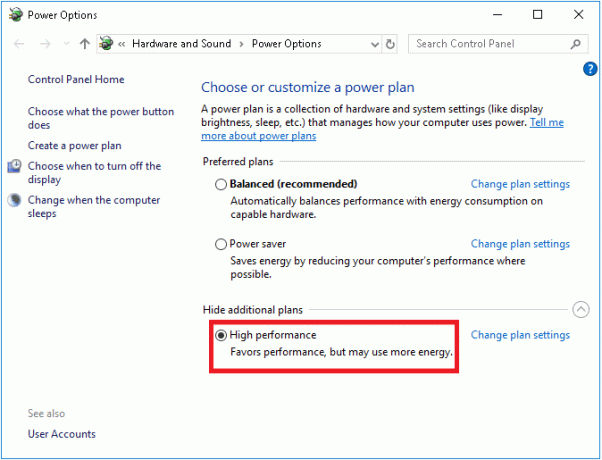
6. Selanjutnya, ketik canggih di bilah pencarian yang terletak di sudut kanan atas jendela.

7. Klik Lihat pengaturan sistem lanjutan.
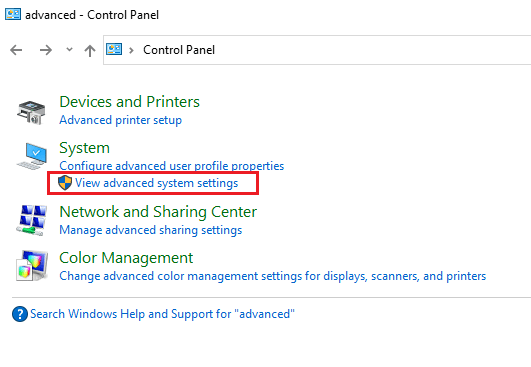
8. Pilih Pengaturan di bawah rata-rata.

9. Memilih Sesuaikan untuk opsi kinerja terbaik dan terakhir, klik Berlaku dan Oke.
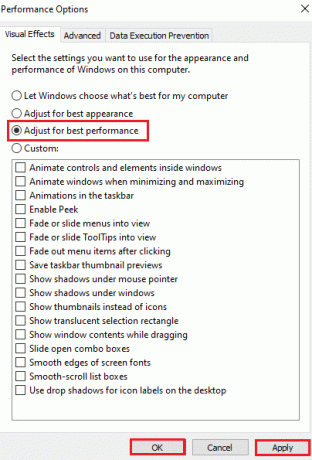
Baca juga:8 Cara Memperbaiki Error “Server terlalu Sibuk” di PUBG
Metode 11: Verifikasi Integritas File Game (Di Steam)
Bagi pengguna Steam yang sudah mendownload PUBG di akunnya, kemungkinan file gamenya belum terinstall seluruhnya atau ada beberapa file yang akhirnya hilang. Dalam hal ini, Anda perlu memeriksa integritas file menggunakan Steam itu sendiri. Baca panduan kami di cara memverifikasi integritas file game di Steam.

Metode 12: Hubungi Dukungan PUBG
Terakhir, jika tidak ada metode di atas yang memperbaiki masalah lagging PUBG PC, coba hubungi dukungan PUBG seperti yang ditunjukkan pada langkah-langkah di bawah ini;
1. Pergi ke resmi halaman dukungan PUBG.

2. Kemudian, gulir ke bawah layar dan klik KIRIM TIKET tombol seperti yang ditunjukkan.
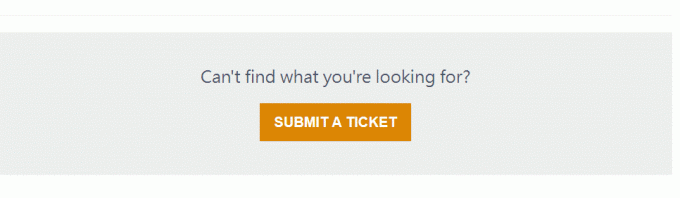
3. Sekarang, pilih platform PUBG dari daftar drop-down.
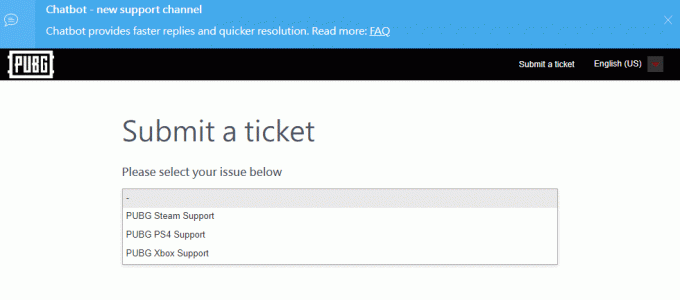
4. Terakhir, isi semua detail yang diperlukan bersama dengan masalah Anda dan klik KIRIMKAN tombol. Tunggu sampai tim profesional menyarankan Anda solusi.
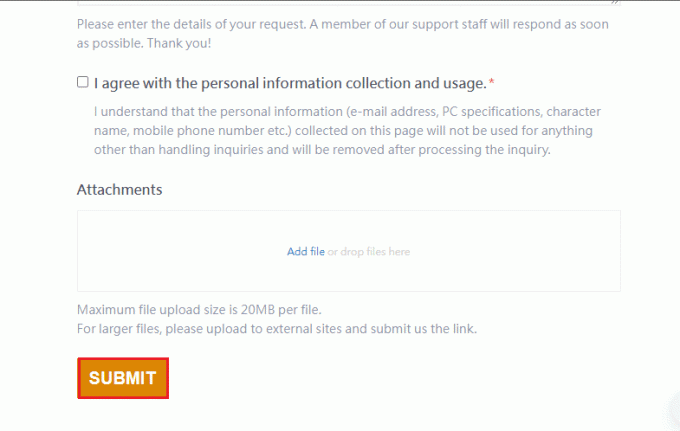
Baca juga:Perbaiki PUBG Terjebak di Layar Pemuatan di Windows 10
Pertanyaan yang Sering Diajukan (FAQ)
Q1. Mengapa PUBG terus-menerus lag di perangkat saya?
Jwb. Jika PUBG terus-menerus tertinggal di perangkat Anda maka itu adalah hasil dari perangkat terlalu panas atau RAM tidak mencukupi tersedia di sistem. Masalah ini membutuhkan pembersihan data yang tersimpan di perangkat dan juga pendinginan agar game dapat berjalan tanpa lagging.
Q2. Apakah PUBG gratis untuk diunduh di Steam?
Jwb. Pengguna Steam akan senang mengetahui bahwa PUBG adalah gratis untuk dimainkan dan diunduh di peron.
Q3. Bisakah mengutak-atik pengaturan sistem membantu menjalankan PUBG dengan cepat?
Jwb. Ya, jika Anda berencana untuk mengubah kinerja dan pengaturan prioritas game di Windows, dimungkinkan untuk meningkatkan kinerja PUBG.
Q4. Bisakah saya memainkan PUBG di PS4?
Jwb. Ya, PUBG tersedia untuk pengguna PlayStation dan dapat dimainkan di PS4.
Q5. Mengapa PUBG sangat lambat di PS4 saya?
Jwb. Jika Anda melihat masalah lagging di PUBG pada Anda PS4, coba cek koneksi internet kamu yang harus cukup kuat agar game berjalan lancar. Selain itu, ini adalah gim multipemain dan lalu lintas tinggi dalam gim dapat menjadi alasan lain mengapa gim ini melambat di PS4 saat Anda bermain.
Direkomendasikan:
- Perbaiki Facebook Terus Menerjang di Android
- Perbaiki Kesalahan PS4 CE-34788-0
- Perbaiki Rainbow Six Siege Crashing di Windows 10
- Perbaiki PUBG Tidak Bekerja di Windows 10
Kami berharap artikel ini dapat memperbaiki PUBG tertinggal masalah yang sebagian besar dari Anda pemain video game telah hadapi. Jika ini masalahnya, beri tahu kami salah satu metode mana yang paling cocok untuk Anda. Belum lagi, jika Anda memiliki saran berharga atau pertanyaan apa pun, tulis di bagian komentar.




